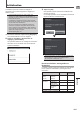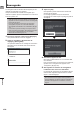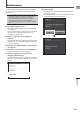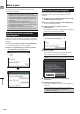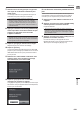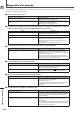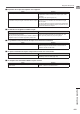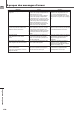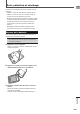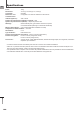Owner's Manual
174
FR
Gestion
Mise à jour
La mise à jour permet de réaliser une mise à jour du
micrologiciel de l'appareil.
Pour mettre à jour le micrologiciel, vous devez installer •
l’application “Pioneer Cycle Cloud Connect” sur votre
ordinateur. Pour plus d’informations concernant la procédure
d’installation et d’utilisation de l’application “Pioneer Cycle
Cloud Connect”, reportez-vous à la page d’assistance de
SGX-CA900.
http://www.pioneer.eu/eur/support/page.html
Chargez l'appareil avant la mise à jour. Si l’appareil n’est •
pas complètement chargé, le message s’afche et la mise à
jour ne peut pas être réalisée.
Si l'appareil est connecté, arrêtez la connexion et •
sauvegardez les données du journal avant la mise à jour.
Vérication de la version du
micrologiciel
Avant la mise à jour du micrologiciel, utilisez la procédure ci-
dessous pour vérier la version actuelle du micrologiciel de
l'appareil.
1
Sur l'écran d'accueil, tapez l'icône [Réglages].
Ceci permet d'afcher le menu de réglages.
2
Tapez sur [Système] puis, vériez le numéro
sous [Version du micrologiciel].
Mise à jour du micrologiciel
Vous pouvez mettre à jour le micrologiciel de l'appareil
en transférant les données de mise à jour du serveur à
l'appareil.
1
Si l'appareil est connecté à l'ordinateur à l'aide
du câble USB, déconnectez-le.
2
Sur l'écran d'accueil, tapez l'icône [Réglages].
Le menu des réglages s'afche.
3
Tapez sur [Système] - [Mise à jour de
micrologiciel].
Le message qui conrme la sauvegarde des réglages et
la mise à jour du micrologicile s'afche.
4
Tapez sur [OK].
Les données de sauvegarde sont automatiquement
créées et le mode de mise à jour est activé.
L'écran entier de l'appareil devient blanc en mode de mise •
à jour.
5
Activez le logiciel de mise à jour depuis
l'ordinateur.
6
Raccordez l'appareil au PC.
Utilisez le câble USB fourni pour connecter l'appareil à
l'ordinateur.
Pour plus d'informations concernant les raccordements, •
reportez-vous à “Chargement de l'appareil” sous
“Chargement” (
Ü
page 126).